芯科BG22学习笔记:5-如何生成GBL格式的OTA升级文件
为了能够在任何目录下都可以调用Commander命令行,首先需要配置电脑的环境变量:
WIN10电脑点击桌面左下角“开始”图标,点击“设置”
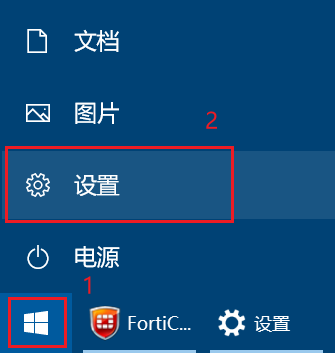
输入“环境变量”,点击匹配的“编辑系统环境变量”
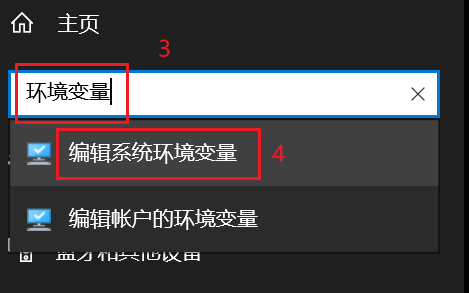
在弹出的系统属性对话框中点击“环境变量”按钮
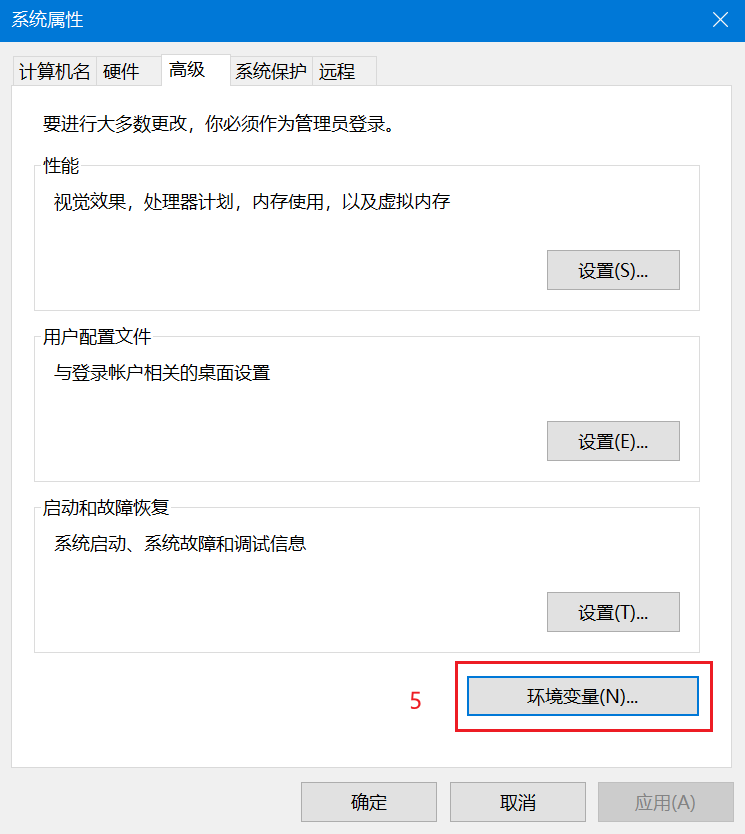
双击 Path 变量进入编辑
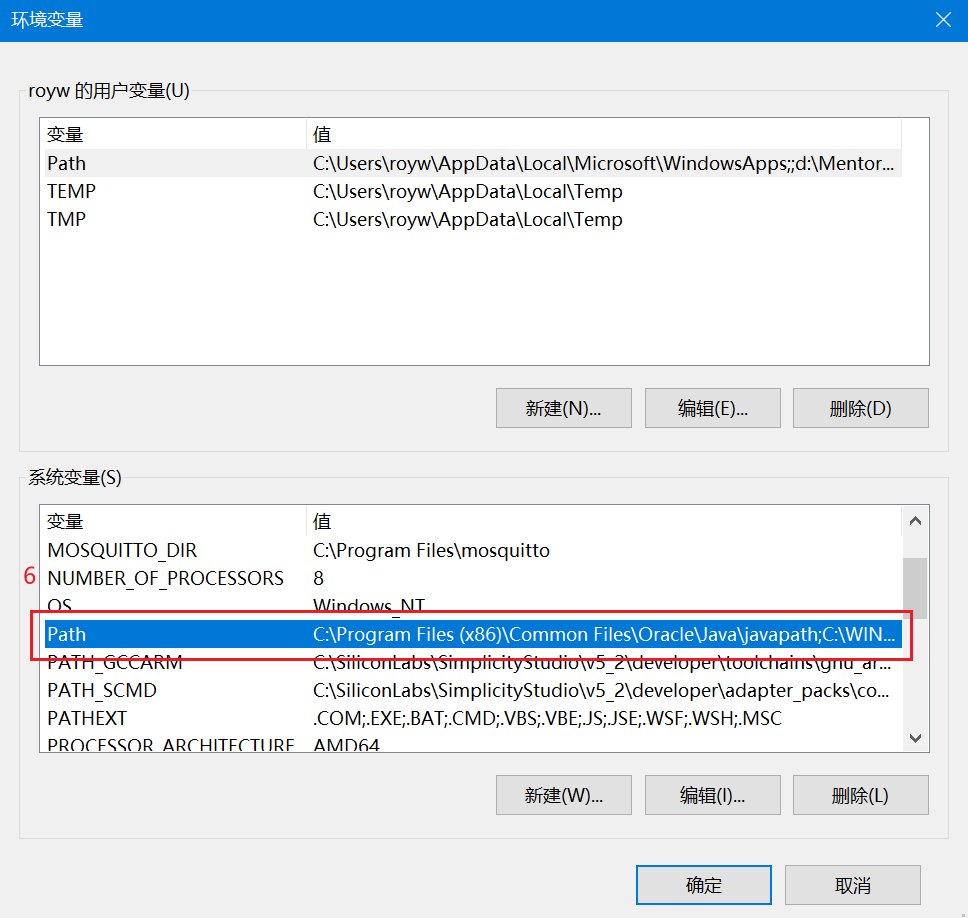
点击“新建”按钮;输入:C:\SiliconLabs\SimplicityStudio\v5_2\developer\adapter_packs\commander(需要先确认你的安装路径);点击“确定”按钮完成
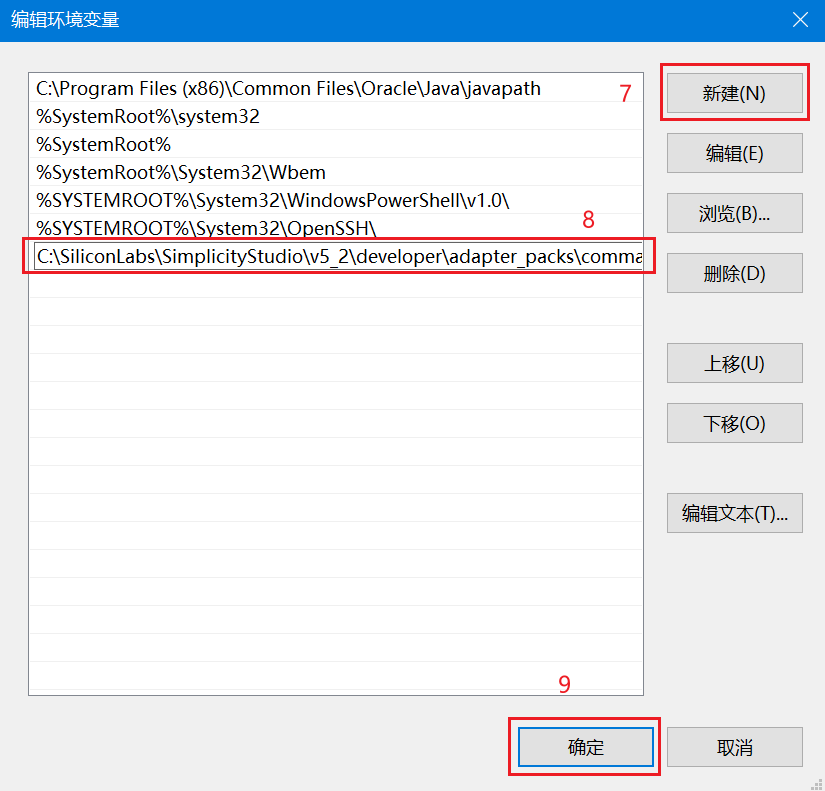
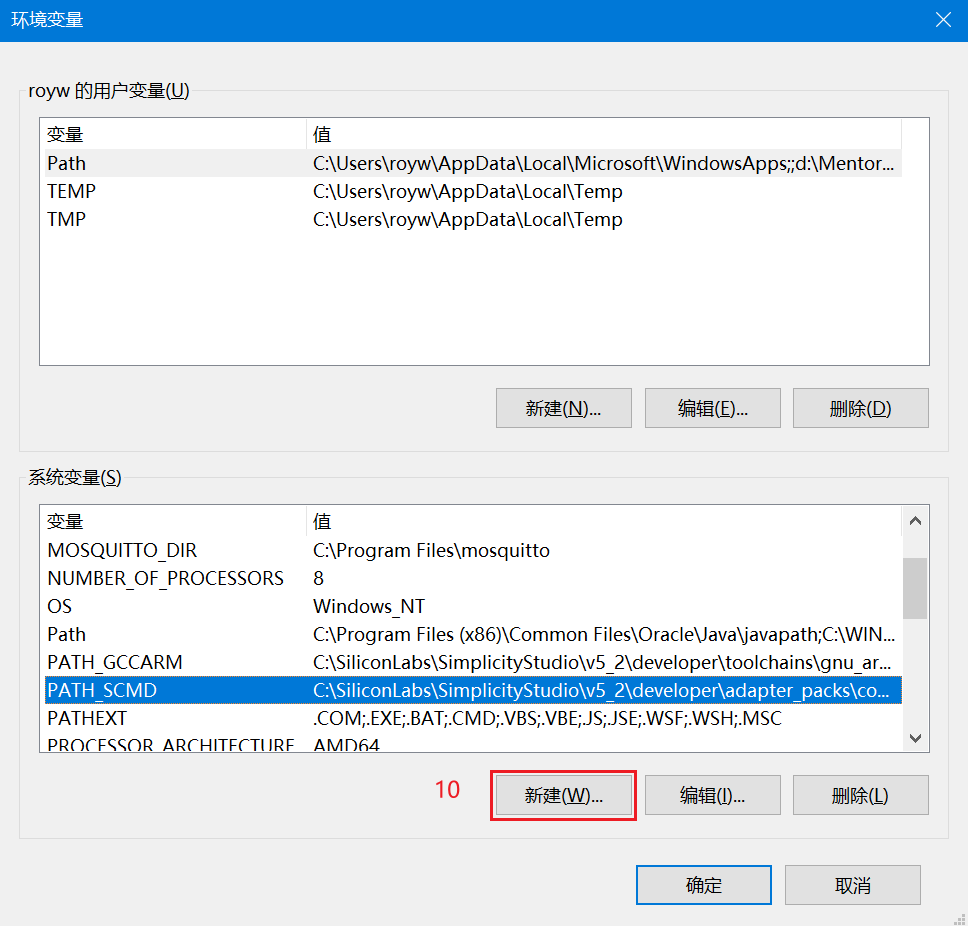
输入变量名:PATH_SCMD 和 变量值 C:\SiliconLabs\SimplicityStudio\v5_2\developer\adapter_packs\commander ;点击“确定”
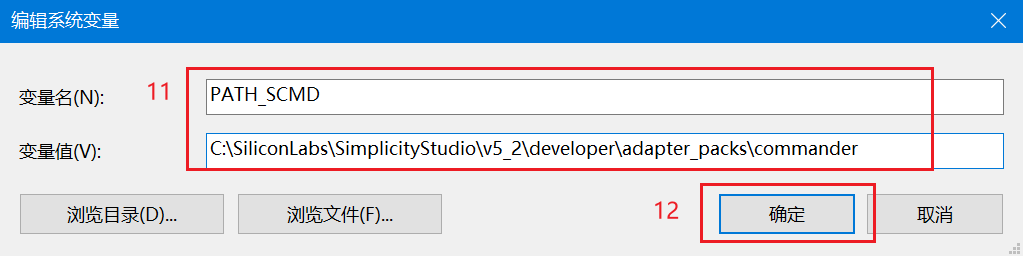
再点新建,输入变量名:PATH_GCCARM 和 变量值 C:\SiliconLabs\SimplicityStudio\v5_2\developer\toolchains\gnu_arm\10.2_2020q4 ;点击“确定”
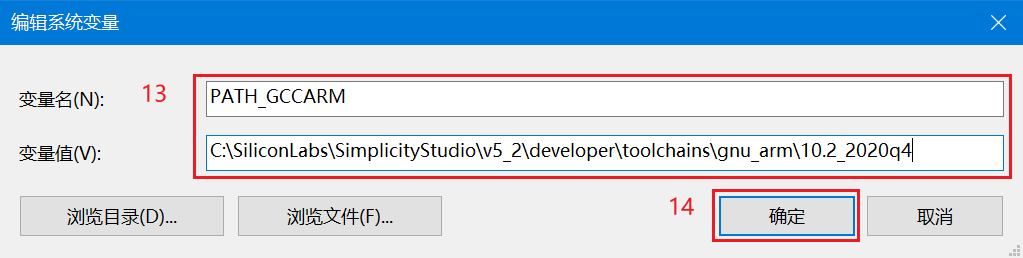
点击确定
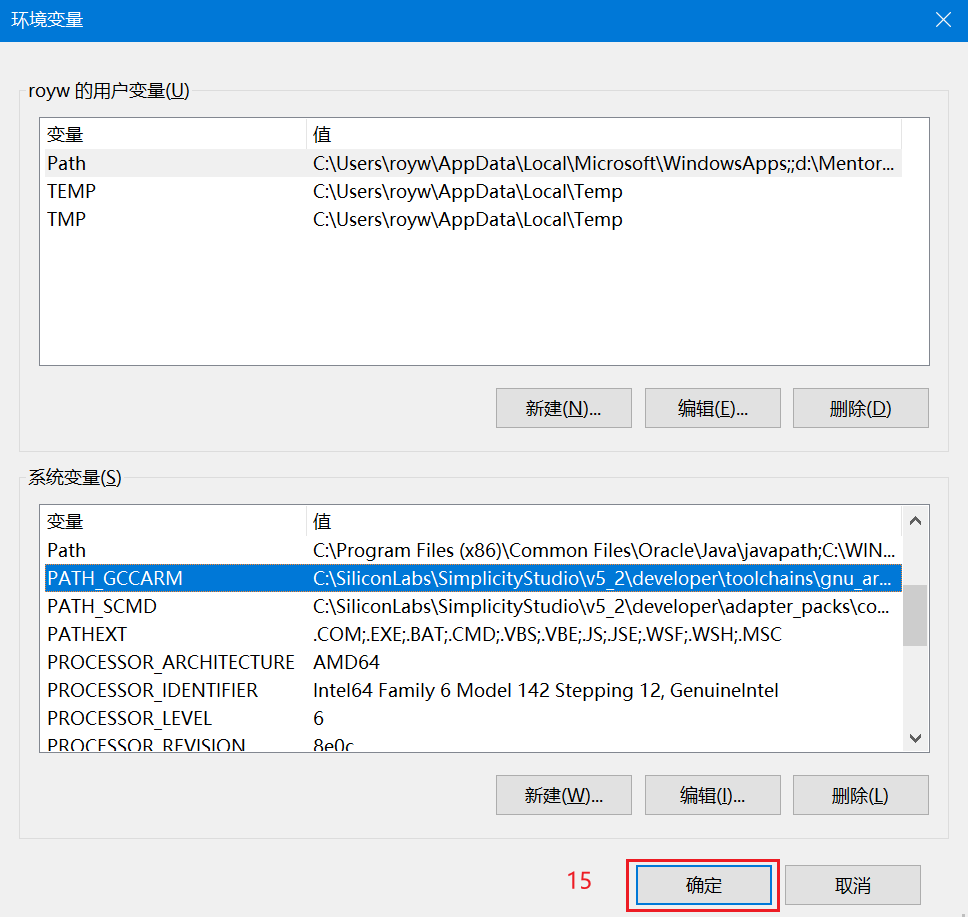
以上是配置电脑的环境变量,配置好后重启电脑就可以回到SSV5创建GBL文件:
在你的工程找到create_bl_files.bat 并双击,自动跑完CMD后任意按键退出,得到17中的output_gbl文件夹,双击它展开
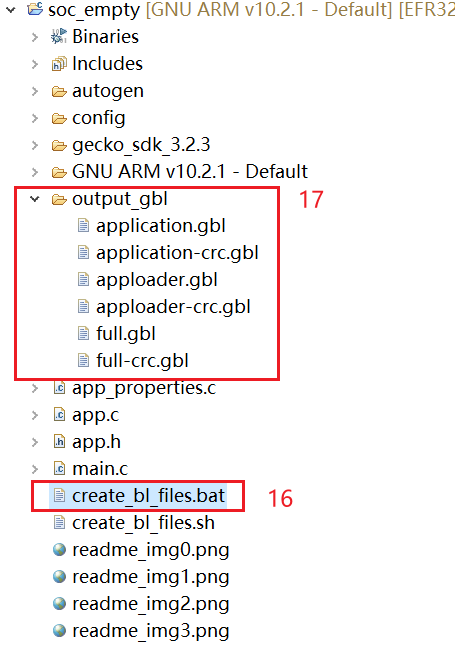
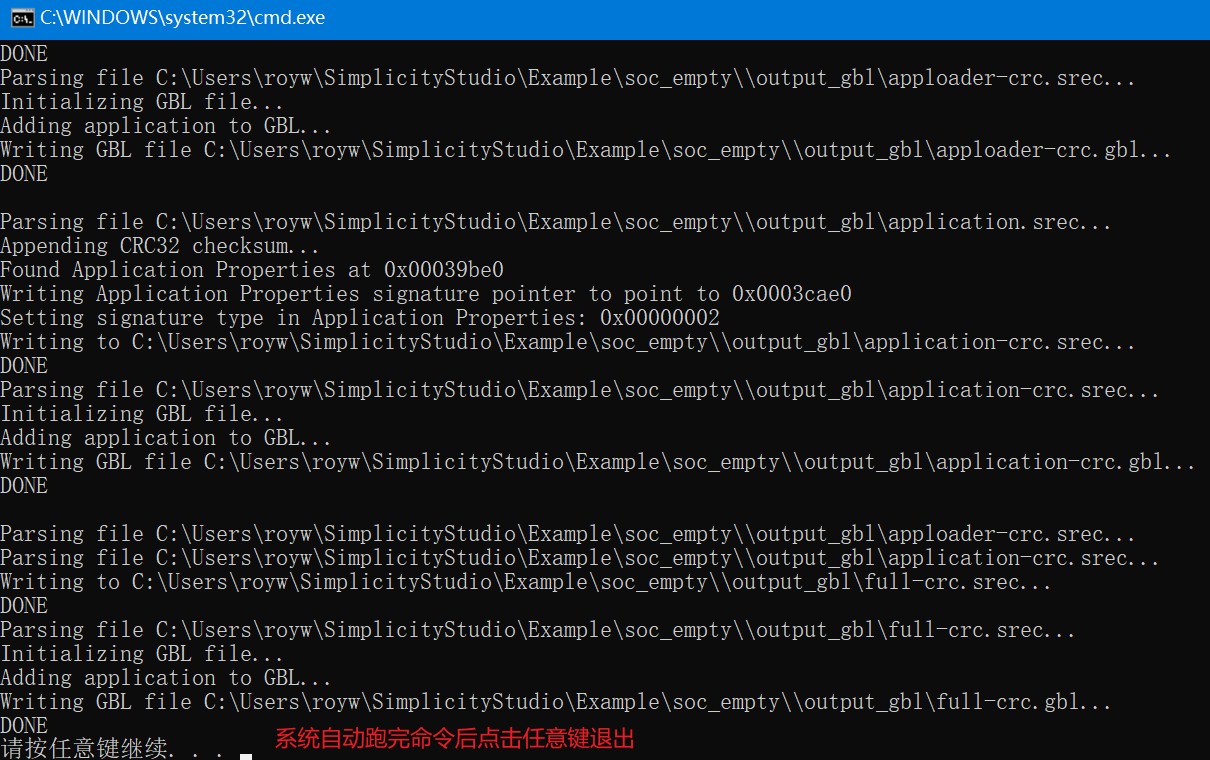
-------------------------------------------------------------------------
苹果MAC OS配置环境变量如下:
1.打开“终端” terminal window
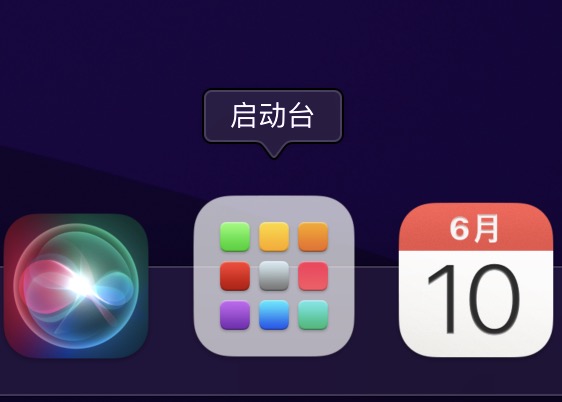
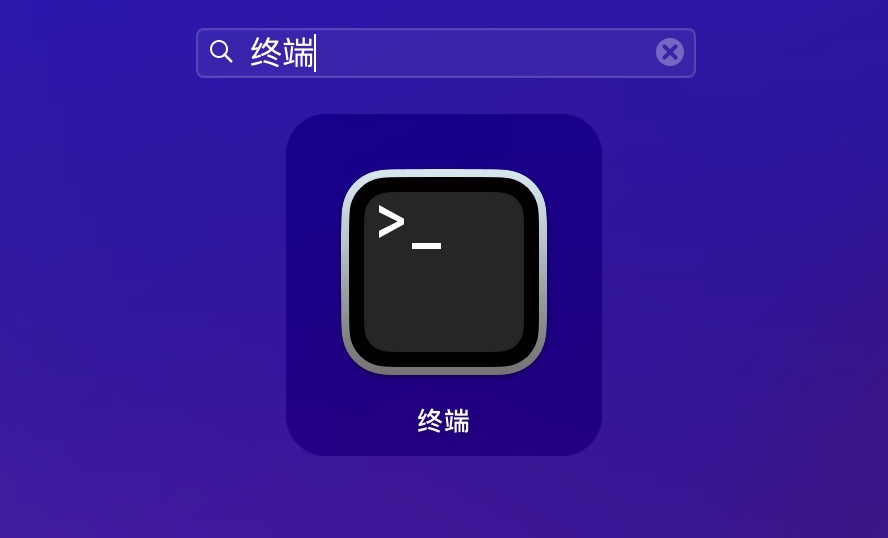
2. 输入cd ~ 返回到根目录
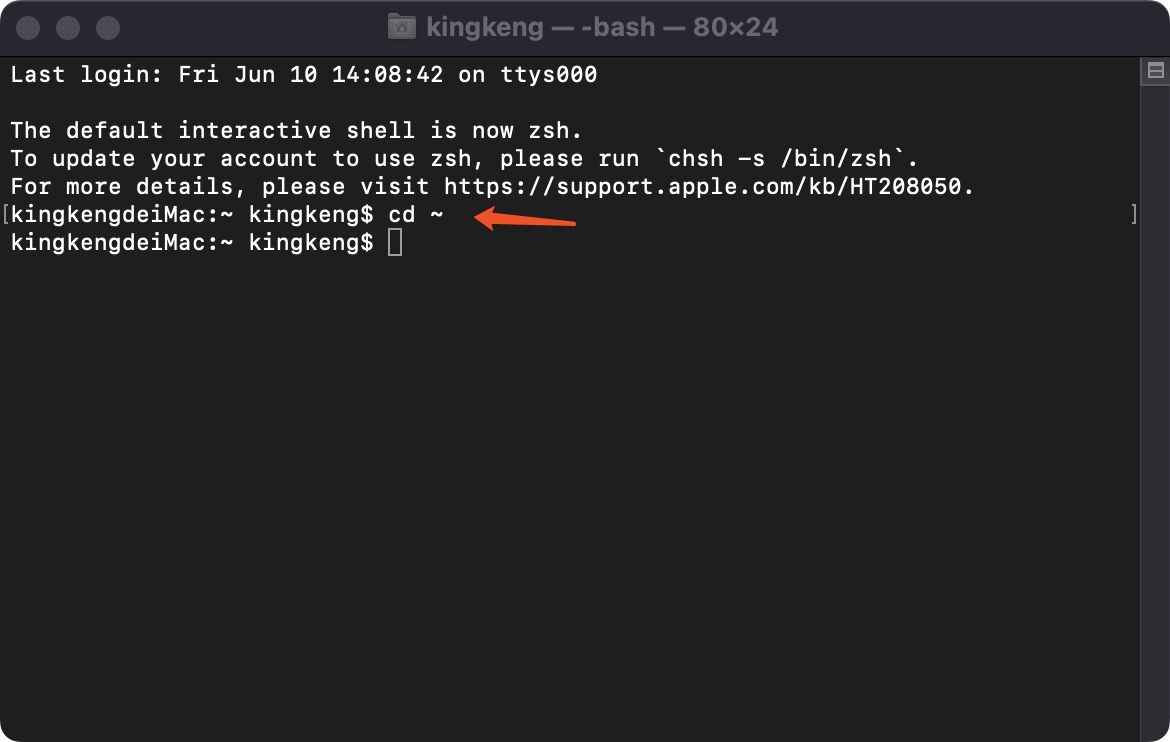
3. 输入 nano .zshrc
4. 在nano编辑器中输入
export PATH_GCCARM="/Applications/Simplicity Studio.app/Contents/Eclipse/developer/toolchains/gnu_arm/10.2_2020q4/"
export PATH_SCMD="//Applications/Simplicity Studio.app/Contents/Eclipse/developer/adapter_packs/commander/Commander.app/Contents/MacOS"
5. 使用快捷键 CTRL+ X 退出编辑,选择 Y 保持文件,enter退出nano编辑器
6. 输入~/.zshrc 激活路径
7. 返回到SSV5里右键点击create_bl_files.sh,在菜单中选择"Open Command Line Here"
8. 在弹出的终端对话框中输入 chmod +x create_bl_files.sh
9. 此时可以正常运行脚本,输入 ./create_bl_files.sh,系统自动生成output_gbl文件夹





